如何一次去掉ppt上的全部logo图片
不知道大家在使用PPT的 时候,有没有遇到过PPT幻灯片自带LOGO,无法删除的情况,今天小编就告诉大家电脑PPT怎么将幻灯片中的logo图标删除掉。
具体如下:
1. 首先我们打开电脑中的PPT文档,进入主界面之后我们可以看到在左侧的缩略图中有一个爱心状的logo图标,
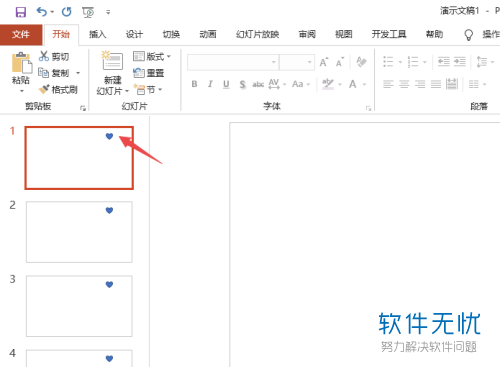
2. 此时我们点击上方功能栏中的视图选项。
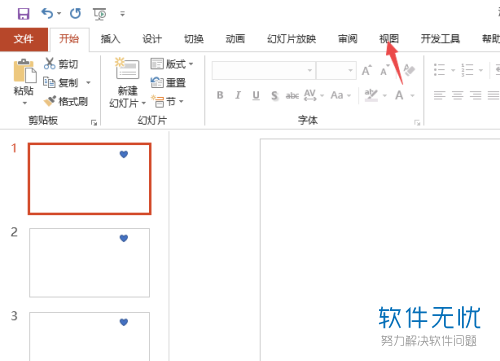
3. 然后我们点击下一行中的幻灯片母版选项,
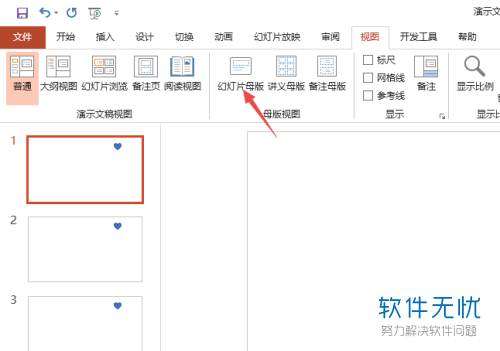
4. 此时我们再点击左侧缩略图中 的第一个幻灯片。
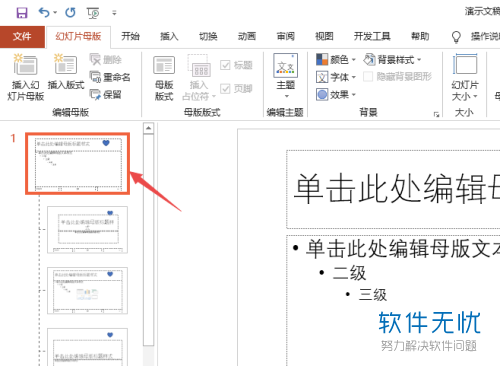
5. 在右侧的放大界面中即可该logo 了,我们选中之后,按下鼠标中 delet键即可删除;

6. 然后我们再点击上方中的关闭幻灯片母版视图这个选项,
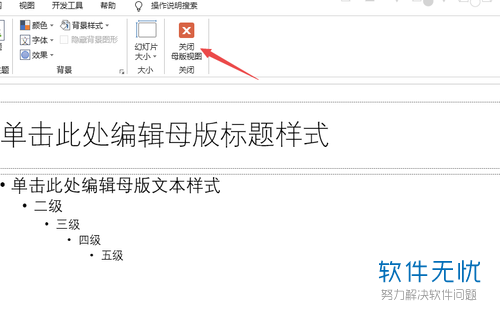
7. 最后我们即可看到 所有幻灯片中 的logo都没有了。
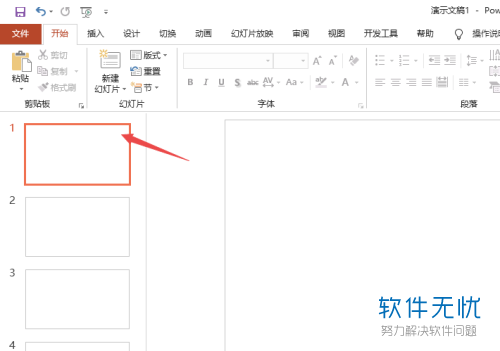
以上就是电脑PPT将幻灯片中的logo图标删除掉的方法。
分享:
相关推荐
- 【其他】 PPT文档插入的图片怎么将纯色的底色去掉? 07-26
- 【其他】 如何在ppt上做记号 在ppt上做记号的图文步骤 10-12
- 【其他】 怎样在ppt上做记号 10-13
- 【其他】 怎样将做好的PPT上传到QQ空间 08-15
- 【其他】 如何批量去除PPT上的批注 08-23
- 【其他】 在ppt上怎么插入动态图?ppt动态图添加方法介绍 03-26
- 【其他】 如何把喜欢的话或重要的时间在电脑PPT上做成手机壁纸 05-22
- 【其他】 用PS Photoshop怎么去掉眼睛上的黑眼圈 12-06
- 【其他】 如何在PPT上插入相册 12-13
- 【其他】 PPT怎么制作LOGO呢?PPT制作简单的LOGO方法 04-02
本周热门
-
iphone序列号查询官方入口在哪里 2024/04/11
-
蚂蚁庄园今日答案 2024/04/18
-
小鸡宝宝考考你今天的答案是什么 2024/04/18
-
b站在线观看人数在哪里 2024/04/17
-
番茄小说网页版入口免费阅读 2024/04/11
-
微信表情是什么意思 2020/10/12
-
微信文件传输助手网页版网址 2024/03/01
-
输入手机号一键查询快递入口网址大全 2024/04/11
本月热门
-
iphone序列号查询官方入口在哪里 2024/04/11
-
小鸡宝宝考考你今天的答案是什么 2024/04/18
-
番茄小说网页版入口免费阅读 2024/04/11
-
b站在线观看人数在哪里 2024/04/17
-
蚂蚁庄园今日答案 2024/04/18
-
WIFI万能钥匙如何自动打开数据网络 2023/09/19
-
百度地图时光机在哪里 2021/01/03
-
192.168.1.1登录入口地址 2020/03/20
-
输入手机号一键查询快递入口网址大全 2024/04/11
-
抖音网页版登录入口 2024/04/17













